win11添加打印机搜不到怎么办 win11添加打印机搜不到解决方法
更新时间:2022-06-23 09:18:27作者:xinxin
用户在日常使用win11纯净版电脑办公的过程中,很多情况下都需要用到打印机来进行文件打印,而有些用户的win11系统会通过添加共享打印机来进行打印,然而却遇到了添加打印机时搜不到的状况,对此win11添加打印机搜不到怎么办呢?今天小编就来告诉大家win11添加打印机搜不到解决方法。
具体方法:
方法一:
1、如果是第一次更新win11,那么可能就是驱动在更新时被删除了。
2、这时候我们可以进入系统“设置”。
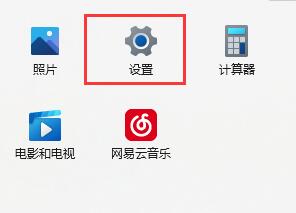
3、然后点击设置左边最下方的“Windows更新”。
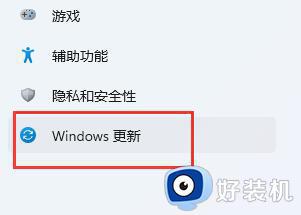
4、在其中自动搜索并安装最新的系统更新就可以自动安装打印机驱动了。
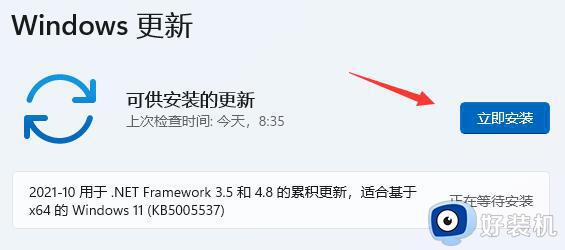
方法二:
1、根据网友反馈,win11的KB5006746更新会导致共享打印机端口bug。
2、这时候我们可以尝试通过方法一进入Windows更新,然后点击下方的“更新历史记录”。
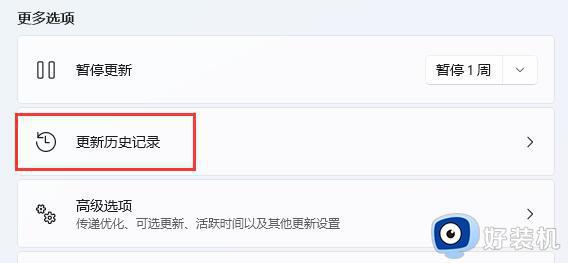
3、接着点击下方相关设置中的“卸载更新”。
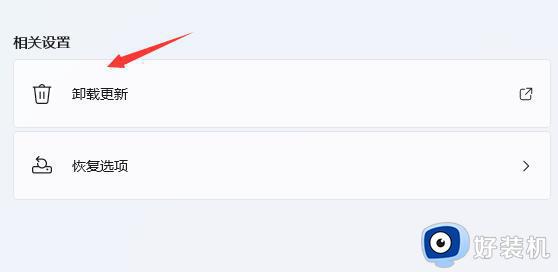
4、最后在其中找到KB5006746更新,并右键选中,点击“卸载”。
5、卸载完成后重启电脑,就可以搜索到打印机了。
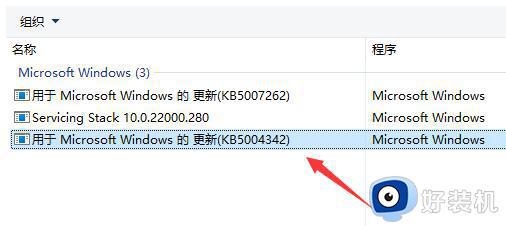
上述就是小编教大家的win11添加打印机搜不到解决方法了,有遇到这种情况的用户可以按照小编的方法来进行解决,希望能够帮助到大家。
相关教程:
windows11怎么添加打印机
win11添加打印机搜不到怎么办 win11添加打印机搜不到解决方法相关教程
- win11添加打印机搜不到怎么办 win11添加打印机时搜索不到解决方法
- win11如何添加网络共享打印机 win11添加网络共享打印机的步骤
- win11添加打印机000709怎么办 win11共享打印机提示0x000709的解决方法
- 0x00000057完美解决win11 win11添加打印机0x00000057怎么办
- win11无法添加打印机的解决方法 win11添加不了打印机怎么办
- win11为什么不能添加局域网打印机 win11不能添加局域网打印机的修复方法
- win11添加本地打印机的方法 win11怎么添加本地打印机
- win11添加网络打印机步骤 win11系统怎样添加网络打印机
- win11共享打印机错误怎么办 win11连接共享打印机报错完美解决方法
- win11怎样添加打印机设备 win11添加打印机设备的图文教程
- win11桌面清晰打开软件模糊怎么办 win11桌面清晰软件模糊修复方法
- win11桌面文件在c盘哪个文件夹 win11桌面文件路径在c盘什么位置
- win11怎么永久关闭更新 win11永久关闭更新的方法
- win11管理员权限在哪打开 win11管理员权限的获得方法
- windows11怎么设置成win10界面 win11改成win10界面的方法
- windows11怎么设置密码锁屏 win11锁屏后需要输入密码如何设置
win11教程推荐
- 1 win11自动禁用输入法怎么办 win11已禁用输入法解决方法
- 2 win11自动开关机在哪里设置 win11计算机定时开关机设置方法
- 3 win11怎么隐藏输入法状态栏 win11如何隐藏输入法图标
- 4 windows11怎么改中文 windows11如何设置中文
- 5 win11重置未进行任何更改怎么办 win11重置提示未进行任何更改解决方法
- 6 win11桌面改win10风格设置方法 win11布局怎么改成win10风格
- 7 win11怎么跳过添加微软账户 win11新系统如何跳过添加账户
- 8 windows11许可证即将过期怎么激活 win11你的Windows许可证即将过期如何解决
- 9 win11怎么设置息屏不断网 win11电脑休眠如何不关掉网络
- 10 win11装安卓子系统详细教程 win11安卓子系统怎么安装
